WPS软件的默认保存格式如何设置
今天给大家介绍一下WPS软件的默认保存格式如何设置的具体操作步骤。
1. 首先打开电脑上的WPS软件,进入主页面后,点击左上角的文件菜单

2. 在打开的窗口中,点击左下角的选项

3. 如图,进入选项窗口中,点击左侧的常规与保存选项
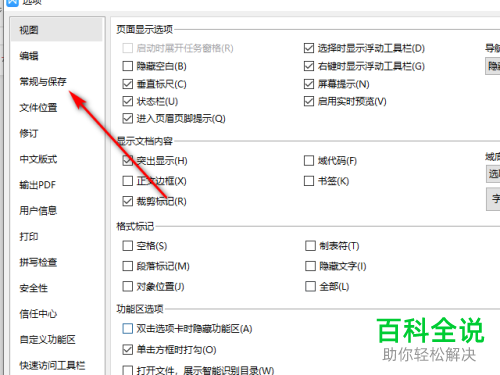
4. 如图,在右侧页面,保存下,就可以看到文件保存默认格式,点击右侧的小三角

5. 最后,在打开的下拉菜单中,根据自己的需要,选择想要的默认保存格式即可。
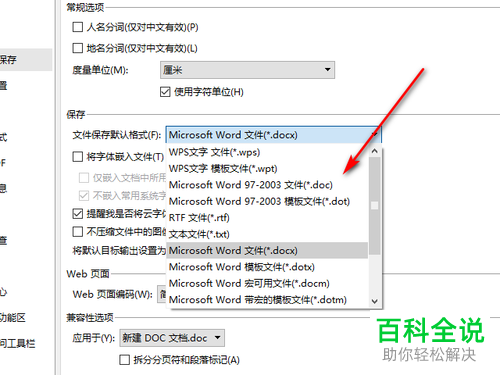
以上就是WPS软件的默认保存格式如何设置的具体操作步骤。
赞 (0)
今天给大家介绍一下WPS软件的默认保存格式如何设置的具体操作步骤。
1. 首先打开电脑上的WPS软件,进入主页面后,点击左上角的文件菜单

2. 在打开的窗口中,点击左下角的选项

3. 如图,进入选项窗口中,点击左侧的常规与保存选项
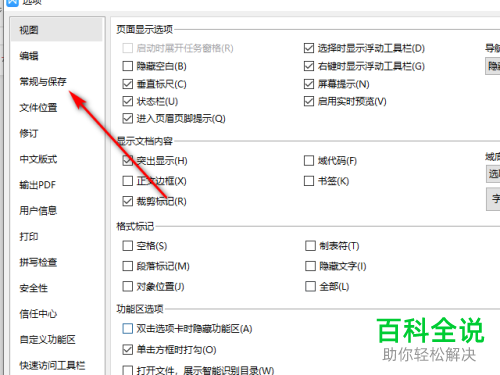
4. 如图,在右侧页面,保存下,就可以看到文件保存默认格式,点击右侧的小三角

5. 最后,在打开的下拉菜单中,根据自己的需要,选择想要的默认保存格式即可。
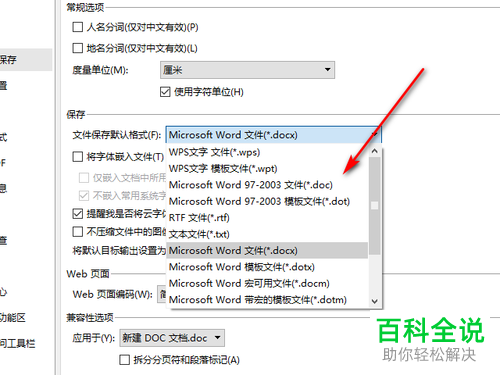
以上就是WPS软件的默认保存格式如何设置的具体操作步骤。